Win11系统电源已接通显示未充电怎么解决?
Win11系统电源已接通显示未充电怎么解决?最近有用户反映这个问题,使用笔记本电脑充电的时候,不知道怎么回事,明明已经插了电源充电但依然显示未充电,应该怎么处理呢?针对这一问题,本篇带来了详细的解决方法,分享给大家。
![]()
风林火山 Win11 64位制定特速版 V2023 [电脑系统]
风林火山 Win11 64位制定特速版对于电脑开始组件进行优化,提高电脑的开机速度,对系统中不常用的部件进行了简化,但不影响系统的稳定性,未响应程序会在关机时强制处理关闭,集成更新了最新的运行库,保证用户在使用系统时的稳定运行和各软件的兼容,关闭了所有不必要的文件,保证开机时的快速高效,系统各方面的操作都变得更加简洁,使用起来更加容易上手。

Win11系统电源已接通显示未充电怎么解决?
1、首先打开开始菜单。
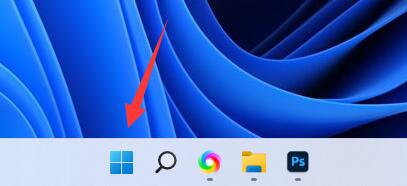
2、接着打开其中的设置。
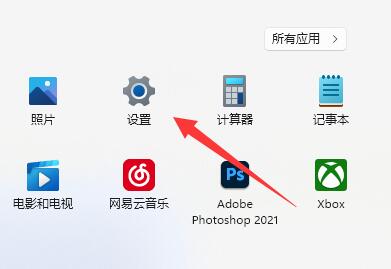
3、然后点击左上角搜索电源,点击显示所有结果。
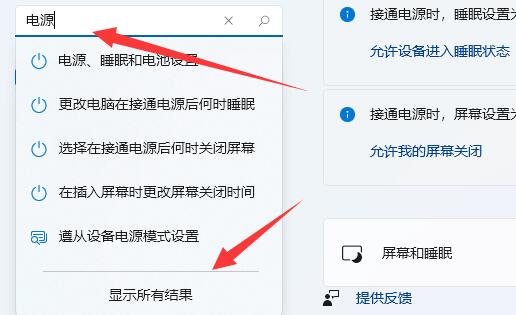
4、随后下滑屏幕找到并打开选择电源计划。
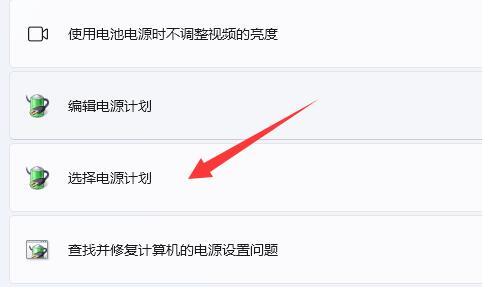
5、打开后找到我们的计划,点击更改计划设置。
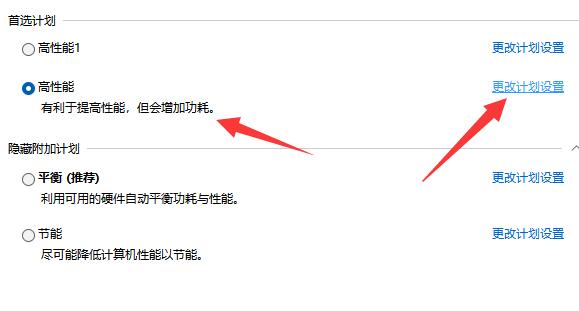
6、再点击更改高级电源设置。
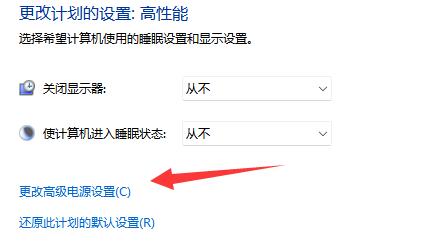
7、最后找到其中的最小处理器状态和最大处理器状态,分别设置为100%并确定保存即可。
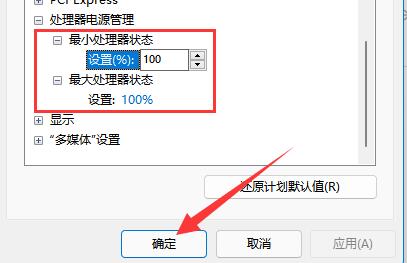
版权声明:
本站所有文章和图片均来自用户分享和网络收集,文章和图片版权归原作者及原出处所有,仅供学习与参考,请勿用于商业用途,如果损害了您的权利,请联系网站客服处理。






